 aus und geben Sie Lagerkommissionierung ein. Wählen Sie dann den zugehörigen Link aus.
aus und geben Sie Lagerkommissionierung ein. Wählen Sie dann den zugehörigen Link aus. Wie Sie Ihre Kommissionierungskomponenten für Produktions- oder Montageaufträge einlagern, hängt davon ab, wie Ihr Lagerort eingerichtet wurde. Weitere Informationen finden Sie unter Lagerortverwaltung einrichten.
Bei Basis-Lagerkonfigurationen, bei denen für den Lagerort die Bearbeitung der Kommissionierung erforderlich ist, jedoch nicht die Bearbeitung des Warenausgangs, verwenden Sie das Fenster Lagerkommissionierung, um die Kommissionierung von Komponenten zu organisieren und zu erfassen.
In Basislagerkonfigurationen müssen Sie für Montageaufträge auch mit dem Fenster Lagerbestandsumlagerung kommissionieren. Weitere Informationen finden Sie im Abschnitt "Verwenden von Auftragsmontageartikeln in Vorgehensweise: Artikel mit Lagerkommissionierungen auswählen.
In erweiterten Lagerkonfigurationen, bei denen für Lagerplätze sowohl Kommissionierungen als auch Lieferungen benötigt werden, verwenden Sie das Fenster Kommissionierungen, um Komponenten in Produktion oder Montageaufträge einzubringen.
Lagerkommissionierungen und Lagerbestandsumlagerungen weisen folgende wichtige Unterschiede auf:
Eine Systemvoraussetzung für das Kommissionieren oder Umlagern von Komponenten für Herkunftsbelege ist, dass eine ausgehende erwartete Lagerbewegung vorhanden ist, um den Lagerbereich über den Komponentenbedarf zu benachrichtigen. Die ausgehende erwartete Lagerbewegung wird erzeugt, wenn der Status des Fertigungsauftrags zu Freigegeben geändert wird oder wenn der freigegebene Fertigungsauftrag angelegt wird.
In Basis--Lagerkonfigurationen, in der der Lagerort nur für Kommissionierung eingerichtet wurde, können Sie Komponenten für Produktions- und Montageaktivitäten im Fenster Lagerkommissionierung kommissionieren. Weitere Informationen finden Sie unter Vorgehensweise: Entnahme von Artikeln mit Lagerkommissionierungen.
 aus und geben Sie Lagerkommissionierung ein. Wählen Sie dann den zugehörigen Link aus.
aus und geben Sie Lagerkommissionierung ein. Wählen Sie dann den zugehörigen Link aus. Sie können eine Lagerkommissionierung auch direkt aus dem freigegebenen Fertigungsauftrag erstellen. Wählen Sie die Lagerbelege erstellen Aktion aus, wählen Sie das Kontrollkästchen Lagerkomm. erst., und wählen Sie dann die Schaltfläche OK aus.
Alternativ können Sie das Fenster Lagerbestandsumlagerung verwenden, um die Artikel ohne Bezug zu einem Herkunftsbeleg zwischen Lagerplätzen ad hoc zu verschieben. Weitere Informationen finden Sie in Vorgehensweise: Umlagern von Komponenten in einen Arbeitsgangbereich in Basis-Lagerkonfigurationen.
Das Fenster Lagerkommissionierung wird auch verwendet, um für Verkäufe zu kommissionieren und zu liefern, in denen Artikel montiert werden müssen, bevor sie geliefert werden können. Weitere Informationen finden Sie unter Verkaufen von Auftragsmontageartikeln.
Die zu liefernden Artikel sind an einem Lagerplatz erst dann tatsächlich vorhanden, wenn sie zusammengestellt und als Ausstoß für einen Lagerplatz im Montagebereich gebucht wurden. Das bedeutet, dass das Kommissionieren von Auftragsmontageartikeln zur Lieferung einem speziellen Ablauf folgt. Von einem Lagerplatz bringen Lagermitarbeiter die Montageartikel zur Versandstelle und buchen dann die Lagerkommissionierung. Die gebuchte Lagerkommissionierung bucht dann den Montageausstoß, den Komponentenverbrauch und die Verkaufslieferung.
Sie können Dynamics NAV einrichten, um eine automatische Lagerbestandsumlagerung zu erstellen, wenn die Lagerkommissionierung für die Montageartikel erstellt wird. Um dies zu aktivieren, müssen Sie das Feld Umlagerungen automatisch erstellen im Fenster Montageeinrichtung auswählen. Weitere Informationen finden Sie inVorgehensweise: Umlagern von Komponenten in einen Arbeitsgangbereich in den grundlegenden Lagerfunktionen
Lagerkommissionierzeilen für Verkaufsartikel werden je nachdem, ob keine, einige oder alle Verkaufspositionsmengen auf Bestellung gefertigt werden, auf unterschiedliche Weise erstellt.
Bei regulären Verkäufen, wo Sie Lagerkommissionierungen verwenden, um Liefer- und Lagermengen zu buchen, wird eine Verkaufsauftragszeile, oder mehre, wenn der Artikel in verschiedenen Lagerplätzen platziert ist, erstellt für jede Verkaufszeile. Diese Kommissionierzeile basiert auf der Menge im Feld Zu liefern.
In Auftragsmontageverkäufen, bei denen die gesamte Menge aus der Verkaufsauftragszeile montiert wird, wird eine Lagerkommissionierzeile für diese Menge erstellt. Das bedeutet, dass der Wert im Feld "Menge für Montage" dem Wert im Feld Zu liefern entspricht. Das Feld Auftragsmontage wird in der Zeile ausgewählt.
Wenn ein Montageausgabefluss für den Lagerort eingerichtet wird, wird der Wert im Feld LP-Code f. Prog.fert.lief. oder der Wert im Feld Montage-Ausgangslagerplatzcode in dieser Reihenfolge in das Feld Lagerplatzcode in der Lagerkommissionierzeile eingefügt.
Wenn kein Lagerplatzcode in der Verkaufsauftragszeile angegeben wird und kein Montageausgabefluss für den Lagerort eingerichtet wird, bleibt das Feld Lagerplatzcode in der Lagerkommissionierzeile leer. Der Lagermitarbeiter muss das Fenster Lagerplatzinhalte öffnen und den Lagerort auswählen, in dem die Montageartikel montiert werden.
In Kombinationsszenarien in denen ein Teil der Menge zunächst montiert werden muss und andere aus dem Lager kommissioniert werden müssen, werden mindestens zwei Lagerkommissionierzeilen erstellt. Eine Kommissionierzeile ist für die Programmfertigungsmenge. Die andere Kommissionierzeile hängt davon ab, welche Lagerplätze die Restmenge aus dem Lagerbestand erfüllen können. Lagerplatzcodes in den beiden Zeilen werden auf verschiedene Weise ausgefüllt, wie für die beiden verschiedenen Verkaufsarten beschrieben. Weitere Informationen finden Sie im Abschnitt "Kombinationsszenarien" in Auftragsmontage und Lagermontage verstehen.
In der erweiterten Lagerkonfigurationen, in der der Lagerort für Kommissionierung und Lieferung eingerichtet wurde, können Sie Komponenten für Produktions- und Montageaktivitäten im Fenster Kommissionierung kommissionieren. Weitere Informationen finden Sie unter Vorgehensweise: Entnahme von Artikeln mit Kommissionierungen.
Alternativ können Sie das Fenster Lagerplatzumlagerungsvorschlag verwenden, um die Artikel ohne Bezug zu einem Herkunftsbeleg zwischen Lagerplätzen ad hoc zu verschieben. Weitere Informationen finden Sie unter Vorgehensweise: Umlagern von Artikeln in erweiterten Lagerkonfigurationen.
Sie können einen Kommissionierungsbeleg nicht von Grund auf neu erstellen, da eine Kommissionierungsaktivität immer Teil eines Workflows ist, entweder in einem Abruf- oder Push-Szenario.
Sie können den Kommissionierungsbeleg Push-artig erstellen, indem Sie im Herkunftsbeleg, wie einem freigegebenen Montageauftrag oder einem Warenausgang die Aktion Kommissionierung erstellen auswählen. Weitere Informationen finden Sie unter Vorgehensweise: Entnahme von Artikeln mit Kommissionierungen.
Alternativ können Sie den Kommissionierungsbeleg abrufartig erstellen, indem Sie das Fenster Kommissioniervorschlag verwenden, um Kommissionieranforderungen für den Warenausgang und für interne Arbeitsgänge zu ermitteln, und dann die erforderlichen Kommissionierungsbelege zu erstellen.
Nachfolgend wird ein Abrufszenario beschrieben, in dem Sie Komponenten für einen freigegebenen FA über das Fenster Kommissioniervorschlag kommissionieren. Das Verfahren gilt auch für Montageaufträge.
Um Kommissionieranforderungen zu erstellen, müssen für Abruf- und Push-Szenarien die betreffenden Herkunftsbelege freigegeben werden. Die Freigabe von Herkunftsbelegen für interne Arbeitsgänge geschieht auf die folgenden Arten.
| Herkunftsbeleg | Freigabeverfahren |
|---|---|
| Fertigungsauftrag | Änderung des Auftragstyps in einen freigegebenen Fertigungsauftrag. |
| Montageauftrag | Änderung des Status in "Freigegeben". |
Kommissionierungsbelege werden jetzt mit Kommissionierzeilen für jede Komponente erstellt, die im internen Arbeitsgang erforderlich ist.
Wenn der interne Vorgangsbereich, wie ein Produktionsfertigungsbereich, mit einem Lagerplatz eingerichtet ist, der für die Lagerung von Komponenten für den Arbeitsgang verwendet wird, dann wird dieser Lagerplatzcode in die Einlagerungszeilen des Kommissionierungsbelegs eingefügt, der Lagermitarbeiter anweist, wo sie die Artikel einlagern sollen. Weitere Informationen finden Sie unter Vorgehensweise: Einrichten von Basislagern mit Vorgangsbereichen.
Dieses Flussdiagramm zeigt, wie das Feld Lagerplatzcode in FA-Komponentenzeilen entsprechend Ihrer Einrichtung ausgefüllt wird.
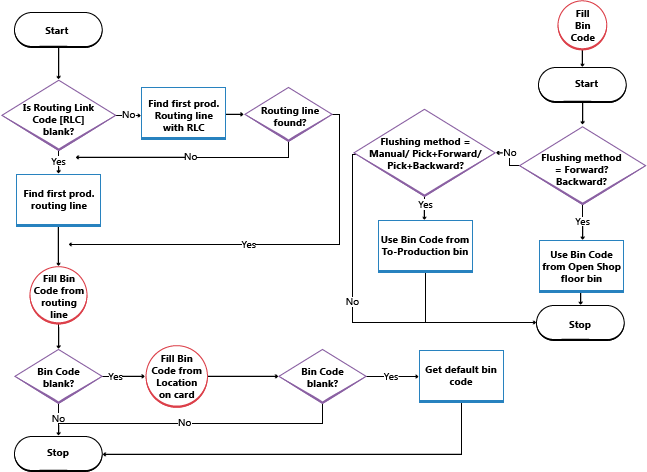
Logistik
Lagerbest
Lagerortverwaltung einrichten
Montageverwaltung
Designdetails: Logistik
Arbeiten mit Dynamics NAV
© 2017 Microsoft. Alle Rechte vorbehalten.